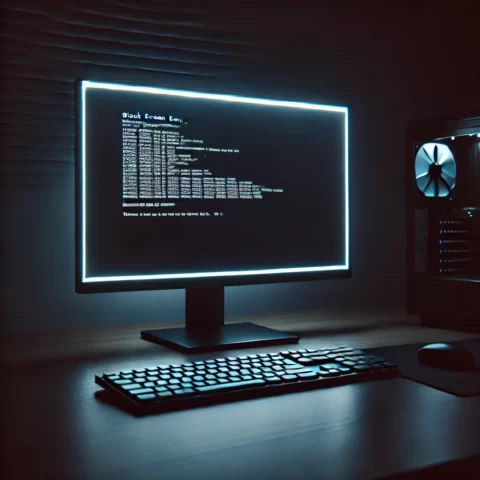مقدمة
في هذا المقال، سنتعرف على كيفية إضافة شبكة واي فاي مخفية للاندرويد وكيفية استخدامها بطريقة صحيحة وآمنة. ستتوصل بخطوات سهلة واستعادة لكلمة مرور الشبكة المخفية إذا تم نسيانها.+.
ما هي الشبكة المخفية (Hidden Network)
الشبكة المخفية أو Hidden Network هي نوعٌ من شبكات الواي فاي التي لا تُعرض عمومًا في قائمة الشبكات المتاحة للاتصال. تحتاج إلى إدخال اسم الشبكة يدويًا للاتصال بها. تعتبر هذه الشبكات أكثر أمانًا وقد يستخدمها بعض الأشخاص لتجنب الاستخدام غير المصرح به للشبكة.
أهمية إضافة شبكة واي فاي مخفية للاندرويد
تعتبر إضافة شبكة واي فاي مخفية للاندرويد ذات أهمية كبيرة للمستخدمين، حيث توفر أمانًا إضافيًا للشبكة وتقلل من خطر الاختراق واستخدام الشبكة بدون إذن. كما تساعد على حماية المعلومات الشخصية والبيانات الحساسة.
خطوات إضافة شبكة واي فاي مخفية للاندرويد
لإضافة شبكة واي فاي مخفية للاندرويد، يمكن اتباع الخطوات التالية:
- فتح إعدادات الواي فاي في هاتفك الذكي.
- البحث عن الشبكات المتاحة والنقر على “إضافة شبكة”.
- إدخال اسم الشبكة المخفية في خانة “اسم الشبكة” أو “SSID”.
- اختيار نوع التشفير للشبكة المخفية، مثل WPA2-PSK.
- إدخال كلمة المرور المطلوبة للاتصال بالشبكة المخفية (إذا تطلبت ذلك).
- النقر على “حفظ” أو “موافق” لإضافة الشبكة المخفية إلى قائمة الشبكات في هاتفك الذكي.
- ستظهر الشبكة المخفية في قائمة الشبكات المتاحة للاتصال بها وتزويدها بكلمة المرور عند الحاجة.
الخطوة الأولى: فتح إعدادات الواي فاي
في الخطوة الأولى، يجب على المستخدم فتح إعدادات الواي فاي في هاتفه الذكي للوصول إلى خيارات الشبكة وإضافة شبكة واي فاي مخفية.
الخطوة الثانية: البحث عن الشبكات المتاحة
عندما تفتح إعدادات الواي فاي في هاتفك الذكي، ستظهر لك قائمة بالشبكات المتاحة في المنطقة. قم بالتمرير عبر القائمة والبحث عن اسم الشبكة المخفية التي ترغب في إضافتها.
الخطوة الثالثة: إضافة الشبكة المخفية
بعد البحث عن الشبكات المتاحة، اضغط على اسم الشبكة المخفية التي ترغب في إضافتها. ستظهر لك خيارات إضافة الشبكة، حيث يمكنك اختيار “إضافة شبكة Wi-Fi” أو “إضافة شبكة مخفية”.
الخطوة الرابعة: إدخال معلومات الشبكة
بعد اختيارك للشبكة المخفية، ستحتاج إلى إدخال معلومات الشبكة. قم بإدخال اسم الشبكة ونوع التشفير وكلمة المرور الصحيحة للاتصال بالشبكة بنجاح.
استفسارات شائعة حول إضافة شبكة واي فاي مخفية للاندرويد
فيما يلي بعض الاستفسارات الشائعة حول إضافة شبكة واي فاي مخفية للاندرويد:
- كيف يمكنني معرفة ما إذا كانت الشبكة مخفية فعلاً؟
- هل يمكنني رؤية الشبكات المخفية المضافة من قبل الآخرين؟
كيف يمكنني معرفة ما إذا كانت الشبكة مخفية فعلاً؟
يُمكن للمستخدم معرفة ما إذا كانت الشبكة مخفية فعلاً من خلال فتح إعدادات الواي فاي في جهازه والبحث عن الشبكات المتاحة. في حالة اكتشاف الشبكة المخفية، لن يتم عرض اسم الشبكة على الشاشة، ولكن يمكن إضافتها يدويًا باستخدام معلومات الشبكة الصحيحة.
هل يمكنني رؤية الشبكات المخفية المضافة من قبل الآخرين؟
لا، لا يمكن للآخرين رؤية الشبكات المخفية المضافة على جهازك. هذا لأن الشبكات المخفية لا تظهر في قائمة الشبكات المتاحة للآخرين.
الاحتياطات والنصائح
تأكد من معرفة أسماء الشبكات المخفية وكلمات المرور الصحيحة. قم بتحديث نظام التشغيل الخاص بجهازك واحرص على حماية شبكتك المخفية بكلمة مرور قوية.
تأكد من معرفة اسم الشبكة وكلمة المرور الصحيحة
لتتمكن من إضافة شبكة واي فاي مخفية لجهازك الأندرويد ، تحتاج إلى معرفة اسم الشبكة المخفية وكلمة المرور الصحيحة. قد تحتاج للحصول على هذه المعلومات من صاحب الشبكة أو من إعدادات الشبكة اللاسلكية الخاصة بك. ضع في اعتبارك أن بعض الشبكات قد تكون محمية بكلمة مرور ، لذا تأكد من معرفة الكلمة الصحيحة قبل المتابعة.
تأكد من تحديث هاتفك الذكي إلى أحدث إصدار نظام تشغيل
من الضروري تحديث هاتفك الذكي إلى أحدث إصدار نظام تشغيل لضمان استقرار وأمان الاتصال بالشبكات المخفية. فتحديث النظام يوفر تحسينات في الأداء وإصلاحات للثغرات الأمنية المعروفة.
تأكد من حماية شبكتك المخفية بكلمة مرور قوية
لحماية شبكتك المخفية، يجب عليك استخدام كلمة مرور قوية وصعبة التخمين. استخدم مزيجًا من الأحرف الكبيرة والصغيرة والأرقام والرموز الخاصة. تأكد من عدم استخدام معلومات شخصية سهلة التخمين وتغيير كلمة المرور بشكل دوري.
ماذا لو نسيت كلمة مرور الشبكة المخفية؟
إذا نسيت كلمة مرور الشبكة المخفية، يمكنك استعادتها باستخدام إعدادات الواي فاي أو إعادة تعيين إعدادات الشبكة إلى القيم الافتراضية.
استعادة كلمة المرور باستخدام إعدادات الواي فاي
يمكن للمستخدمين استعادة كلمة مرور الشبكة المخفية باستخدام إعدادات الواي فاي. عند فتح إعدادات الواي فاي، يمكن النقر على اسم الشبكة المخفية، ثم اختيار “نسيت” أو “استعادة” كلمة المرور. بعد ذلك، يتم إعادة تعيين كلمة المرور إلى القيمة الافتراضية.
إعادة تعيين إعدادات الشبكة إلى الافتراضية
عند نسيان كلمة مرور الشبكة المخفية، يمكن للمستخدم إعادة تعيين إعدادات الشبكة إلى الافتراضية من خلال الدخول إلى إعدادات الواي فاي واختيار الشبكة المخفية، ثم النقر على “إعادة ضبط الشبكة” أو “نسيت”. ستتم إعادة الشبكة إلى إعداداتها الافتراضية وستحتاج إلى إعادة تكوينها مرة أخرى.
الاستنتاج
بعد اتمام عملية إضافة واي فاي مخفية على الاندرويد، يمكن للمستخدم الآن الاستمتاع بالفوائد المتعددة لهذه الخاصية، والحفاظ على أمان شبكته المنزلية.
فوائد إضافة شبكة واي فاي مخفية للاندرويد
إضافة شبكة واي فاي مخفية للاندرويد تساهم في حماية أمان شبكتك المنزلية من الاختراقات والاستخدام غير المصرح به، وتعزز الخصوصية وتقلل من التجاوب مع الشبكات الغير مرغوب فيها.
نصائح إضافية للحفاظ على أمان شبكتك المخفية
- قم بتحديث كلمة مرور الشبكة الخاصة بك بشكل منتظم واستخدم كلمة مرور قوية ومعقدة تتضمن أحرفاً كبيرة وصغيرة وأرقام ورموز خاصة.
- قم بتشفير الاتصال اللاسلكي لشبكتك المخفية عن طريق تمكين خاصية تشفير WPA2 في إعدادات الواي فاي الخاصة بك.
- قم بتحديث نظام التشغيل على هاتفك الذكي بشكل منتظم للاستفادة من أحدث التحديثات الأمنية والإصلاحات.
- قم بتعطيل ميزة الكشف التلقائي للشبكات في إعدادات الواي فاي الخاصة بك لمنع هاتفك من البحث عن شبكات مخفية بشكل تلقائي.
- قم بتشغيل جدار الحماية (Firewall) على هاتفك الذكي لحماية شبكتك المخفية من الاختراقات الخارجية.
- قم بتعيين حدود للأجهزة المتصلة بشبكتك المخفية وتحديد أذونات الوصول وفقًا للأشخاص الذين يحتاجون فعلاً إلى الاتصال بالشبكة.
- قم بمراقبة قائمة الأجهزة المتصلة بشبكتك المخفية بشكل منتظم واستبعد أي أجهزة غير معروفة أو غير مصرح لها.
- قم بإعداد نظام التسجيل (Logging) لتسجيل الأنشطة على شبكتك المخفية ومتابعة أي محاولات اختراق أو استخدام غير مصرح به.
- قم بتثبيت تطبيقات حماية ومضادات الفيروسات على هاتفك الذكي للكشف عن أي تهديدات أمنية محتملة.
- قم بمراجعة إعدادات الأمان الإضافية المتاحة في راوتر الواي فاي الخاص بك وتفعيلها إذا كانت متاحة، مثل تشفير MAC Address وتعطيل شبكة الضيف (Guest Network).